Questa guida descrive in dettaglio come installare e utilizzare Emudeck sul tuo mazzo Steam per giocare a giochi di attrezzatura da gioco Sega, ottimizzando le prestazioni con caricatore decky e utensili elettrici.
prima di iniziare: preparazioni essenziali
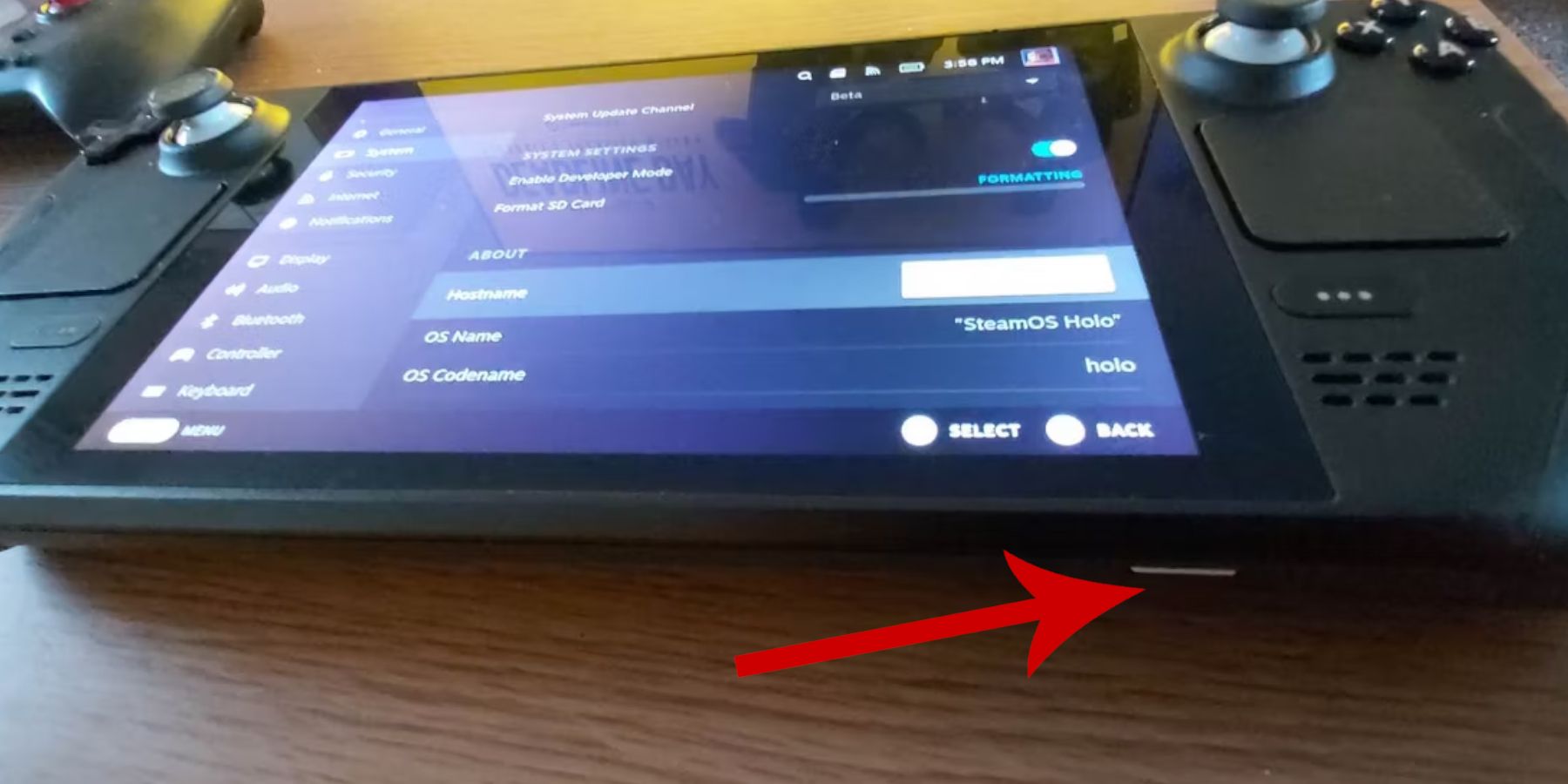 Prima di installare Emudeck, assicurati di aver completato questi passaggi:
Prima di installare Emudeck, assicurati di aver completato questi passaggi:
-
; Quindi, all'interno del menu degli sviluppatori, abilitare il debug remoto CEF. Riavvia il mazzo a vapore.
- una scheda microSD A2 (o HDD esterno collegato tramite dock) è cruciale per la conservazione di ROM ed emulatori, liberando il tuo SSD interno. Una tastiera e un mouse semplificano i trasferimenti di file e la gestione delle opere d'arte. Ricorda di ottenere legalmente le tue rom per gli attrezzi da gioco.
Installazione di emudeck
Segui questi passaggi per installare Emudeck:
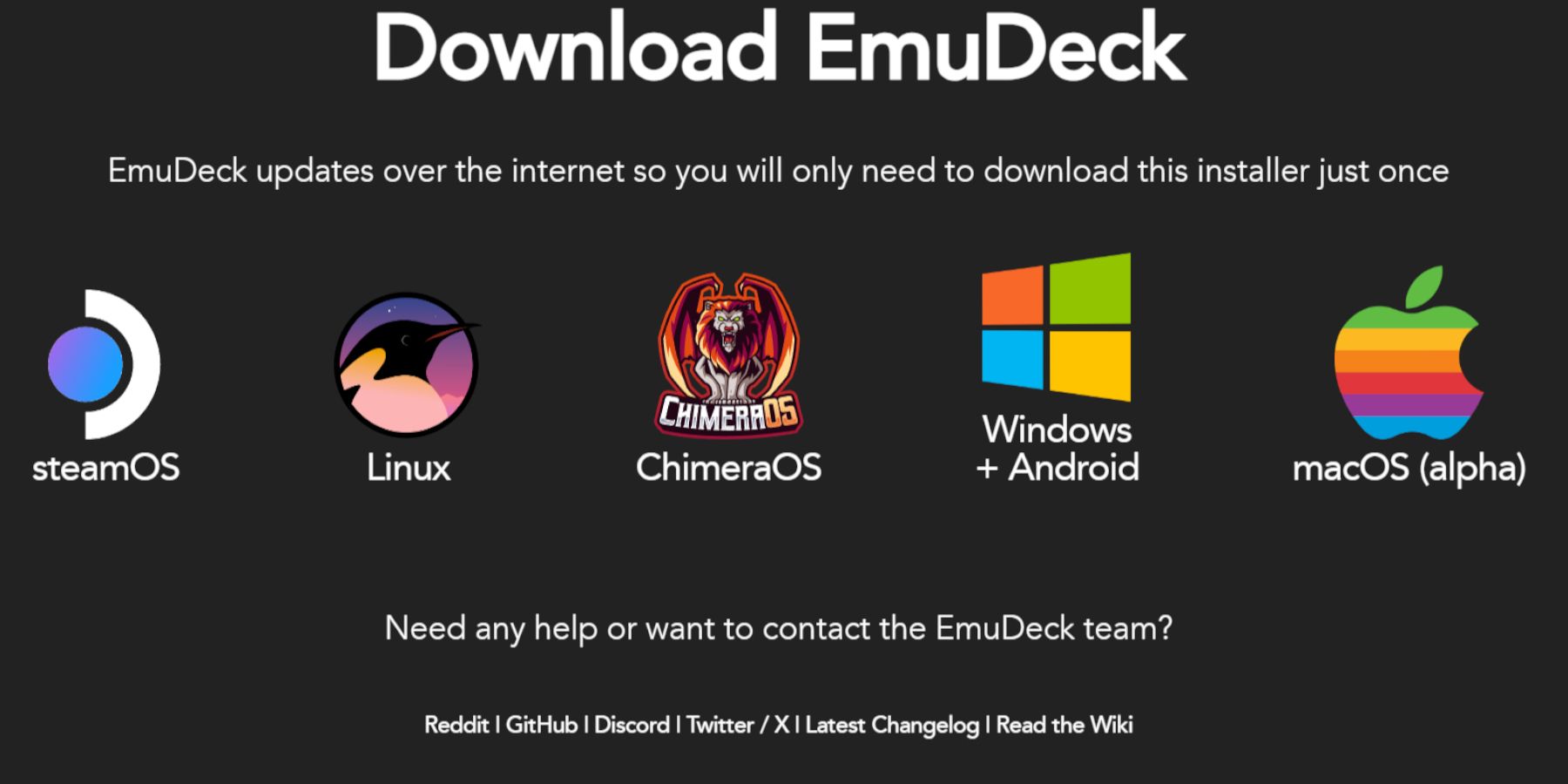 Passa alla modalità desktop (pulsante Steam> Power> Passa al desktop).
Passa alla modalità desktop (pulsante Steam> Power> Passa al desktop).
- Apri un browser Web e scarica Emudeck dal suo sito Web ufficiale.
- Seleziona la versione Steamos e scegli "Installa personalizzata."
- Scegli la tua scheda SD come posizione di installazione primaria.
- Seleziona emulatori desiderati (retroarch, stazione di emulazione, responsabile della rom Steam consigliato).
- Abilita "Salva automatico".
- Completa l'installazione.
- Impostazioni emudeck veloci
Assicurati che "Autosave" sia abilitato.
- Abilita "Match di layout controller."
- Set Sega Classic AR a 4: 3.
- accendi "Handhelds LCD."
- Trasferimento di ROM e usando Steam Rom Manager
prepara i tuoi giochi:
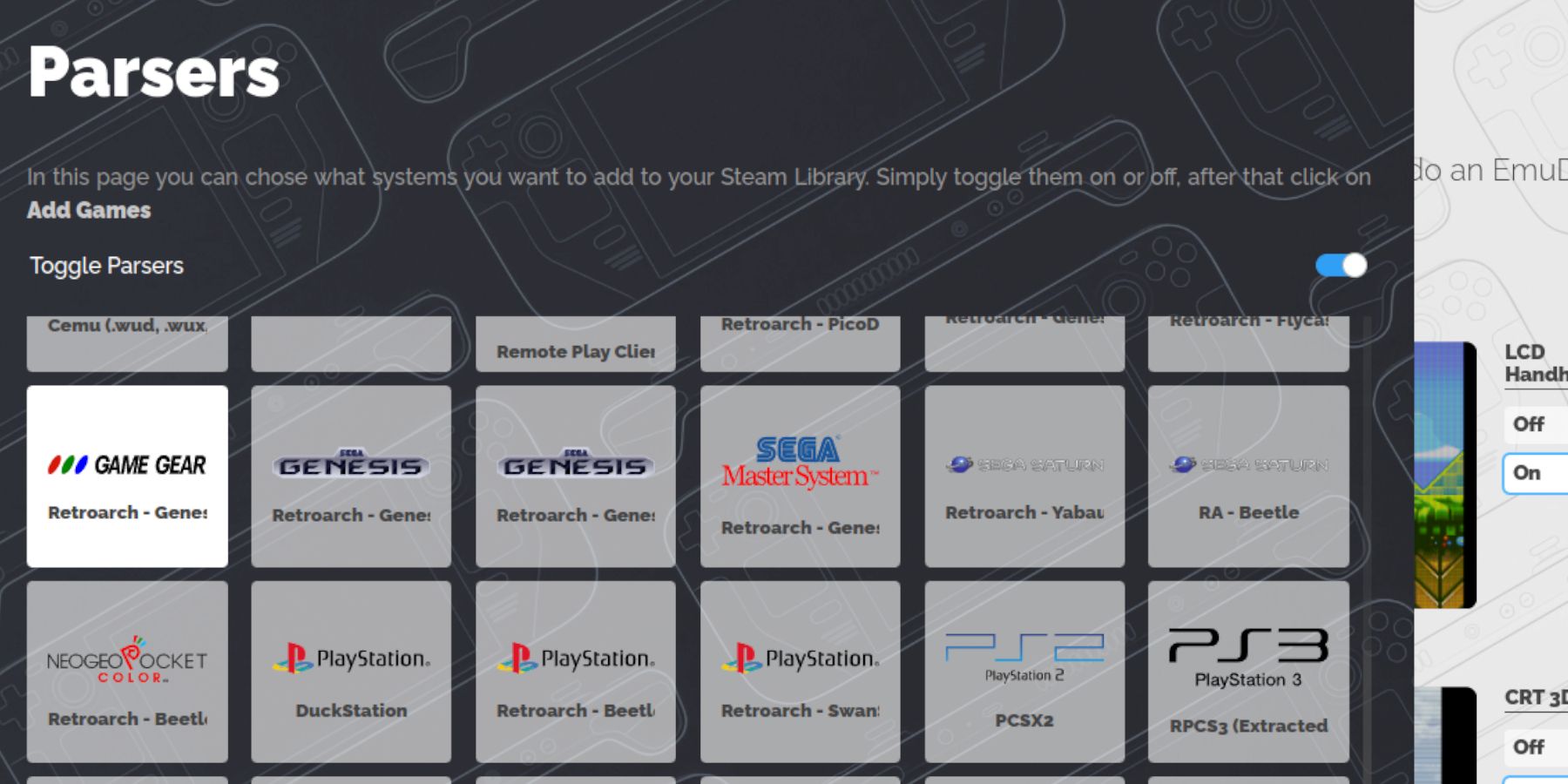 Trasferisci le tue rom degli attrezzi di gioco nella cartella
Trasferisci le tue rom degli attrezzi di gioco nella cartella
- Apri Emudeck e lancia Steam Rom Manager.
Emulation/ROMs/gamegear Segui i prompt sullo schermo, selezionando il parser per gli attrezzi di gioco. - Aggiungi i tuoi giochi e consenti a SRM di analizzare e aggiungerli alla libreria Steam.
- Fissaggio delle opere d'arte mancanti
se manca l'opera d'arte:
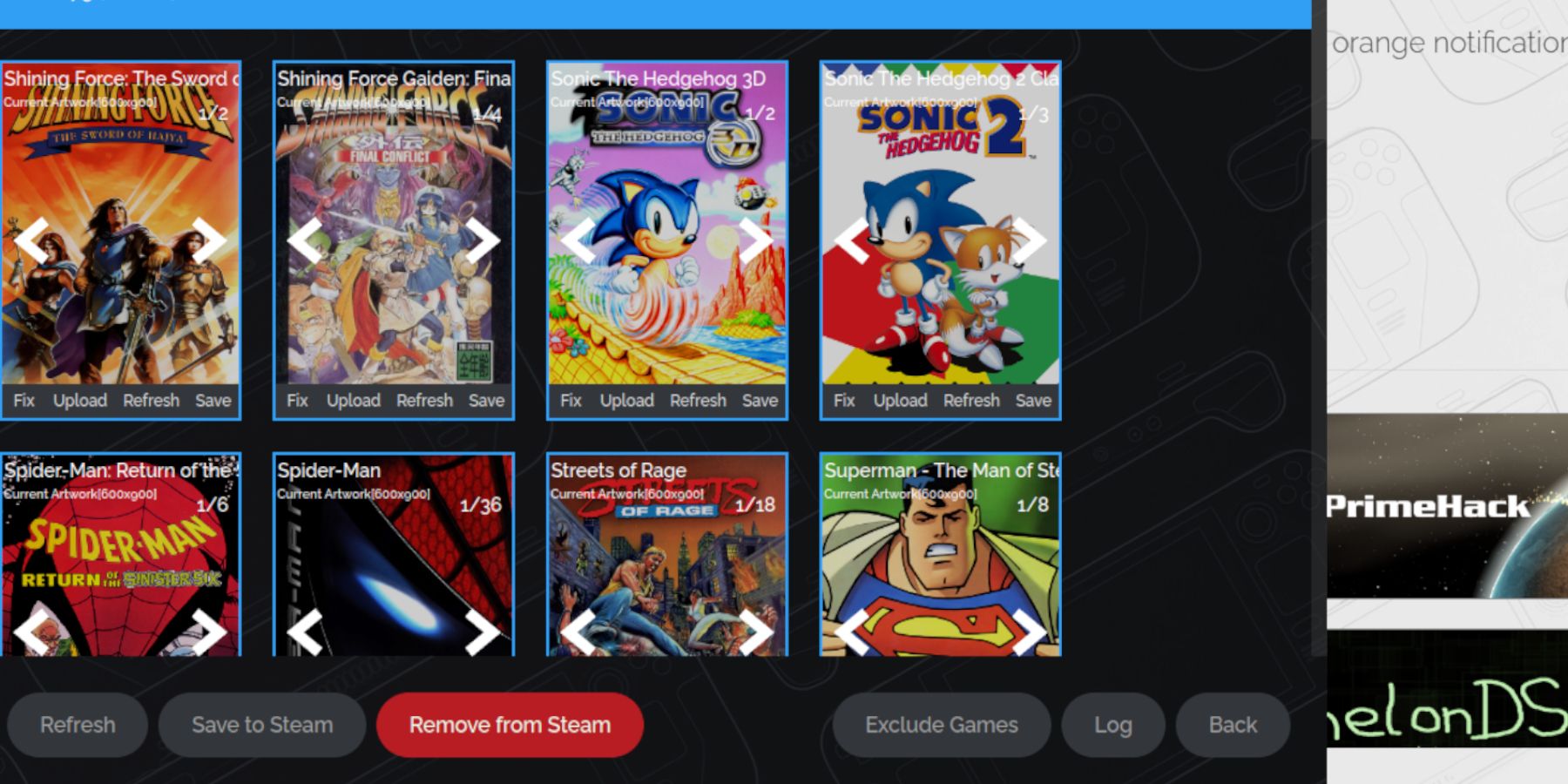 Usa la funzione "Fix" in Steam Rom Manager, Ricerca per titolo di gioco.
Usa la funzione "Fix" in Steam Rom Manager, Ricerca per titolo di gioco.
- Assicurarsi che i file di file ROM non contengano numeri prima del titolo, poiché ciò può interferire con il rilevamento delle opere d'arte.
- Carica manualmente le opere d'arte mancanti tramite la funzione "Carica" in SRM, utilizzando le immagini salvate nella cartella delle immagini del tuo mazzo Steam.
- giocando ai tuoi giochi
torna alla modalità di gioco.
- Accedi alla raccolta degli attrezzi di gioco nella libreria Steam (pulsante R1 per le raccolte).
- Seleziona un gioco e gioca.
- Ottimizzazione delle prestazioni:
- Accedi al menu di accesso rapido (Qam, pulsante tre punti).
- vai alle prestazioni.
- Abilita "Usa il profilo per gioco" e imposta il limite del frame su 60 fps.
Miglioramento delle prestazioni con caricatore decky e utensili elettrici
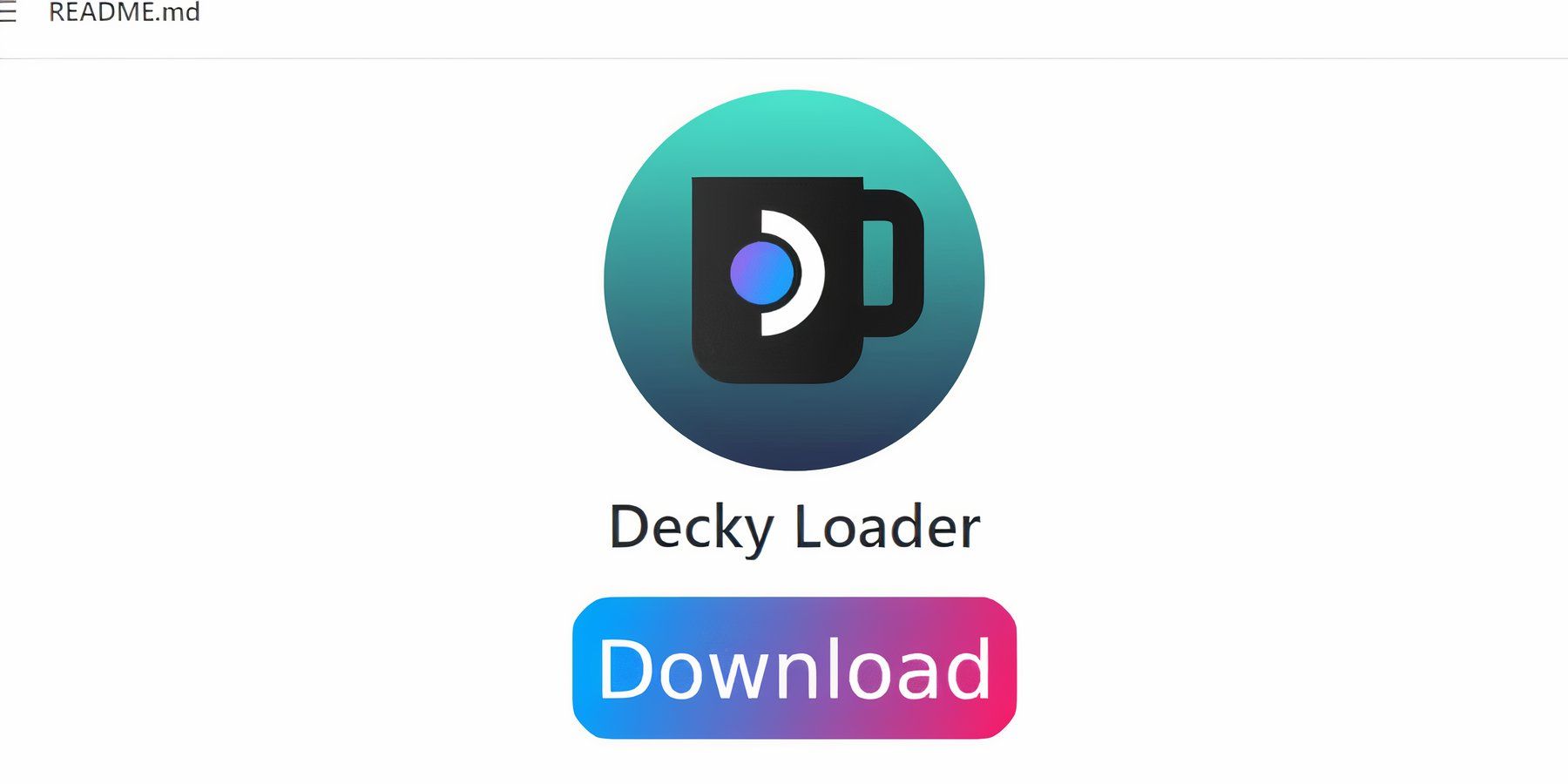 per prestazioni ottimali:
per prestazioni ottimali:
- Installa il caricatore decky dalla sua pagina GitHub in modalità desktop. Scegli l'installazione consigliata. Riavvia.
- Installa il plug -in degli utensili elettrici tramite Decky Loader Store in modalità di gioco.
- all'interno degli utensili elettrici, disabilitare gli SMT, impostare i thread su 4, abilitare il controllo dell'orologio GPU manuale, impostare la frequenza dell'orologio GPU su 1200 e abilitare il profilo di gioco.
Fissaggio del caricatore decky dopo un aggiornamento del mazzo a vapore
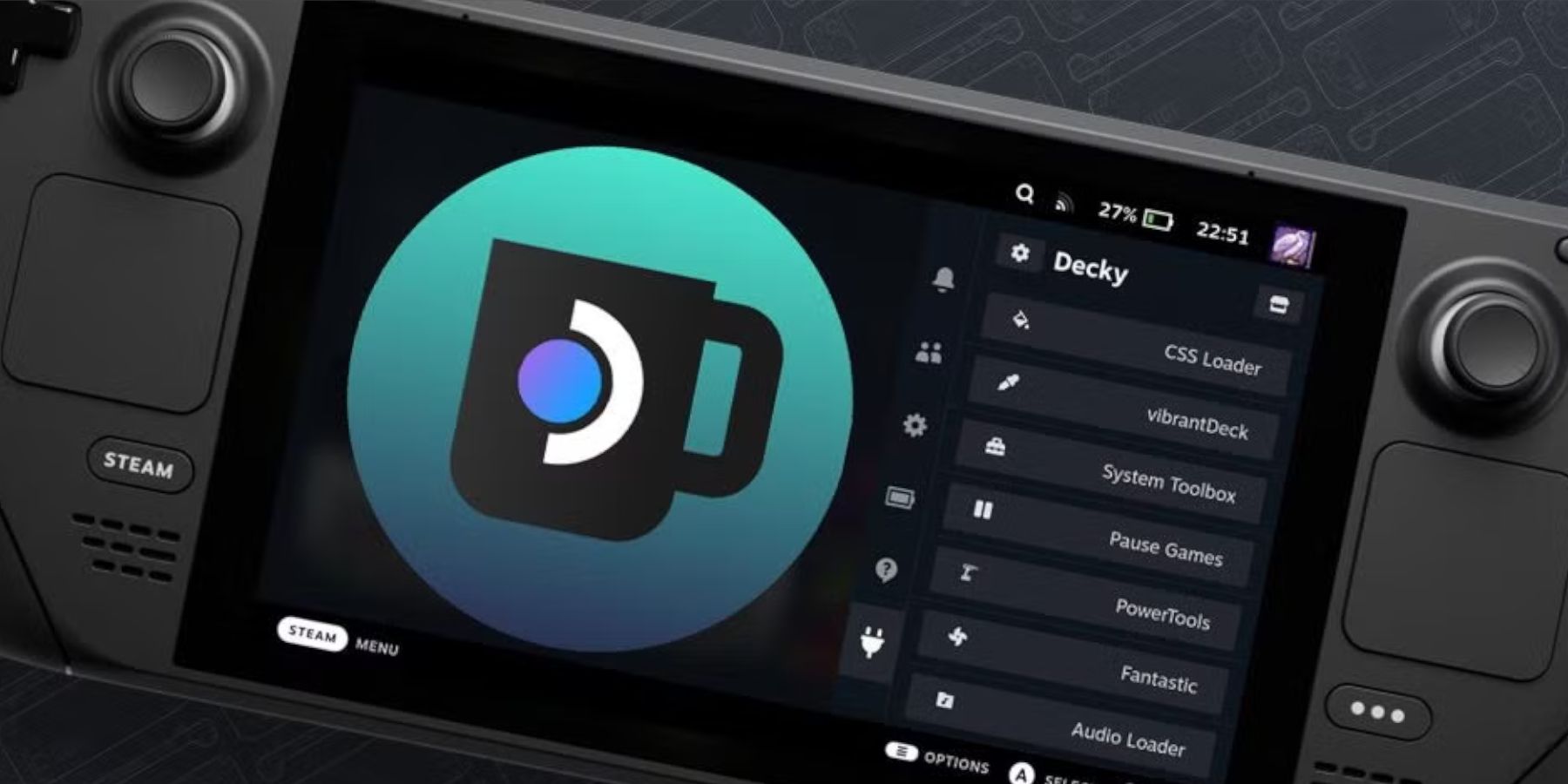 Se un aggiornamento del mazzo a vapore rimuove il caricatore decky:
Se un aggiornamento del mazzo a vapore rimuove il caricatore decky:
- Passa alla modalità desktop.
- RILASCLARE DECKY LOADER DA GITHUB. Seleziona "Esegui" Not "Apri."
- Inserisci la tua password sudo (crea una se necessario).
- Riavvia il tuo mazzo a vapore.
-
Misua: Guida ai presenti Mar 06,2025








